Comment corriger «Impossible de mettre à jour le lanceur natif Minecraft» dans Windows
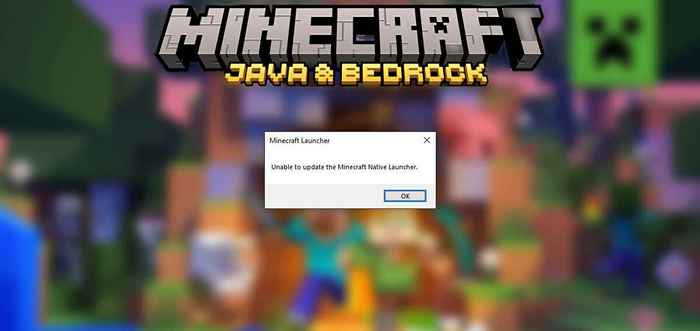
- 2320
- 3
- Zoe Dupuis
Le message d'erreur «incapable de mettre à jour le lanceur natif de Minecraft» apparaît lorsque vous essayez d'installer les dernières mises à jour Minecraft. Après avoir reçu le message, la mise à jour tentera de redémarrer ou simplement de rester coincé. Alors que pouvez-vous faire pour faire fonctionner la mise à jour?
Dans cet article, nous expliquerons ce qui provoque le message d'erreur, puis couvrira six façons de le réparer.
Table des matièresCe qui provoque «incapable de mettre à jour le lanceur natif de Minecraft»?
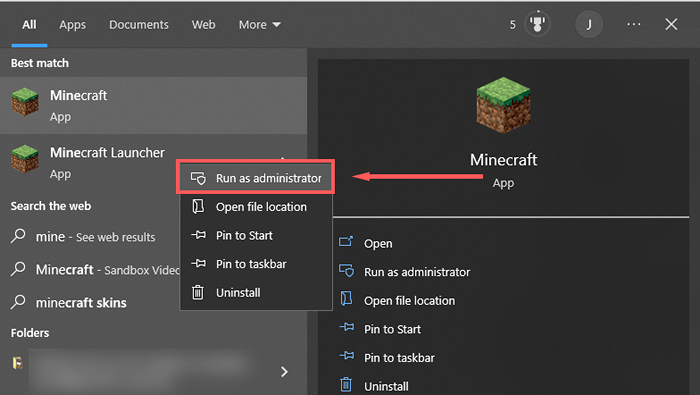
- Vérifiez si les mises à jour fonctionnent. Sinon, passez à l'étape suivante.
Méthode 2: Réparer Minecraft
- Ouvrez l'exécution en appuyant sur la touche Windows + R.
- Tapez «AppWiz.cpl »et appuyez sur Entrée.
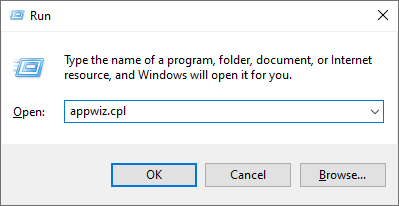
- Trouvez Minecraft, cliquez avec le bouton droit et sélectionnez Réparer.
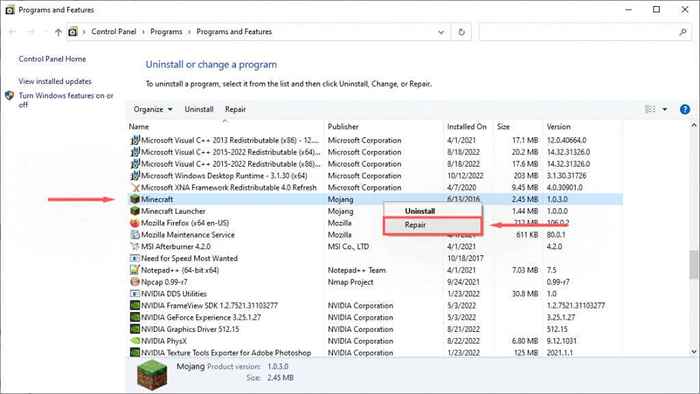
- Suivez les instructions à l'écran pour terminer le processus de réparation, puis essayez de lancer à nouveau Minecraft.
Méthode 3: Exécutez le dépanneur de compatibilité du programme
Windows a un dépanneur intégré qui peut vous aider à optimiser des jeux qui ne sont pas téléchargés à partir de la boutique Microsoft. Si vous utilisez l'édition Java (téléchargée à partir du site Web Minecraft), ce correctif peut aider.
- Appuyez sur Démarrer et tapez Minecraft.
- Cliquez avec le bouton droit sur Minecraft et sélectionnez l'emplacement du fichier ouvert.
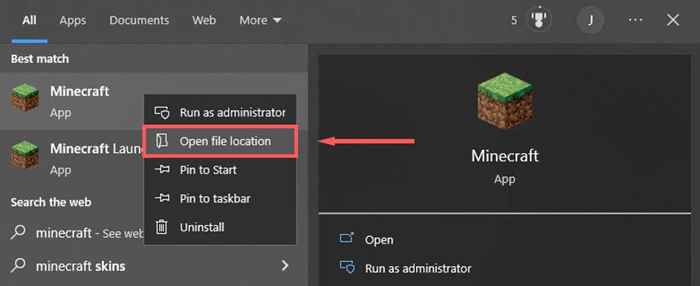
- Cliquez avec le bouton droit sur Minecraft et sélectionnez la compatibilité de dépannage.
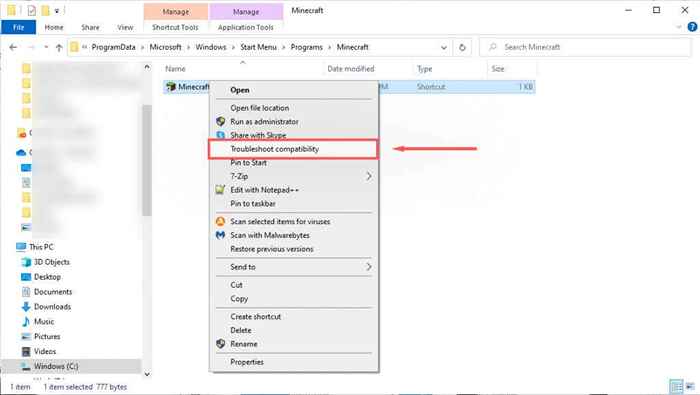
- Suivez les instructions pour terminer le dépanneur. Une fois terminé, vérifiez si le lanceur peut télécharger des instructions.
Méthode 4: Désactivez temporairement votre antivirus
Pour déterminer si votre antivirus fait apparaître le message d'erreur, vous pouvez temporairement le désactiver et voir si la mise à jour fonctionne. Pour ce faire, cliquez avec le bouton droit sur votre antivirus dans le plateau d'icône et sélectionnez l'option Désactiver. Ce processus varie en fonction de votre antivirus.
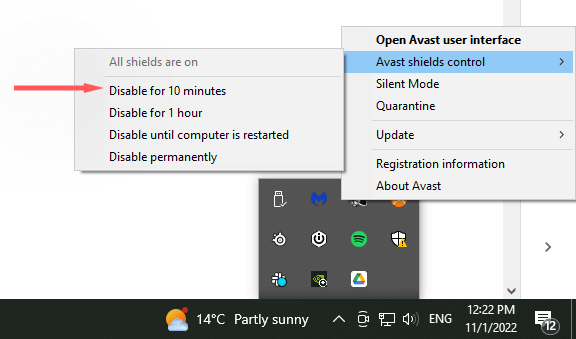
Avec l'antivirus désactivé, vérifiez si le lanceur Minecraft est capable de mettre à jour. Si cela le peut, votre logiciel antivirus est très probablement le problème. Réactiver l'antivirus après la mise à jour de Minecraft pour vous assurer que votre ordinateur est protégé.
Méthode 5: Réinstallez Minecraft avec la dernière version
Si rien d'autre ne fonctionnait, vous devriez essayer une réinstallation complète en utilisant la dernière version légitime du jeu Minecraft du site officiel. Faire cela:
- Appuyez sur Démarrer et tapez Ajouter ou supprimer les programmes.
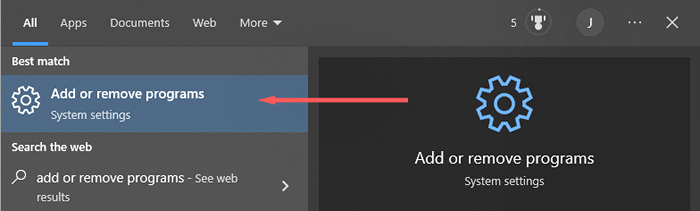
- Sélectionnez cette option dans la liste.
- Trouvez Minecraft, sélectionnez-le puis cliquez sur Désinstaller.
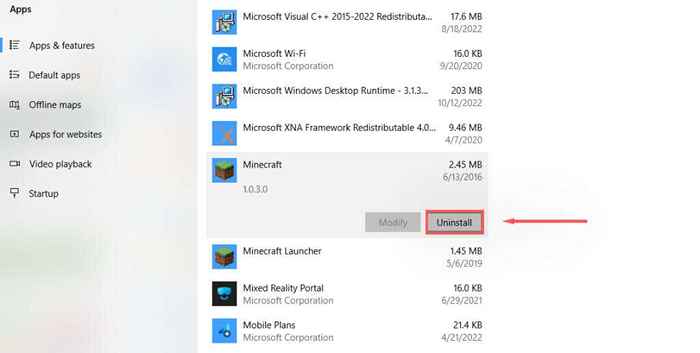
- Ensuite, ouvrez l'explorateur de fichiers et tapez «% AppData%» dans la barre d'adresse puis appuyez sur Entrée.
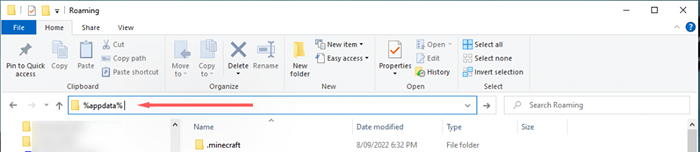
- Supprimer le .Dossier minecraft.
- Rendez-vous sur le site officiel de Minecraft et cliquez sur le bouton de téléchargement pour obtenir le dernier lanceur de votre système d'exploitation. Si vous utilisez l'édition du fondement, dirigez-vous vers le Microsoft Store et téléchargez-le à partir de là.
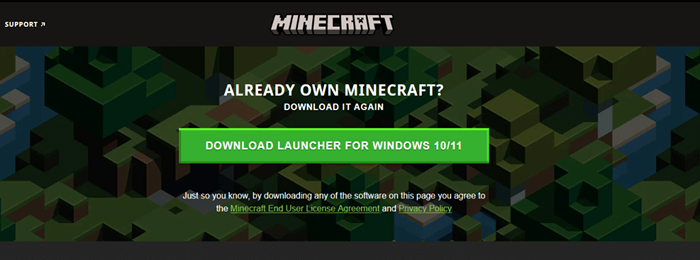
- Une fois installé, ouvrez le lanceur et voyez s'il installera correctement les mises à jour maintenant.
Méthode 6: Téléchargez Minecraft sans le lanceur
Si le problème du lanceur persiste, vous pouvez essayer de télécharger l'application Minecraft séparément. Faire cela:
- Dirigez-vous vers la page de téléchargement alternative Minecraft.
- Télécharger Minecraft.exe.
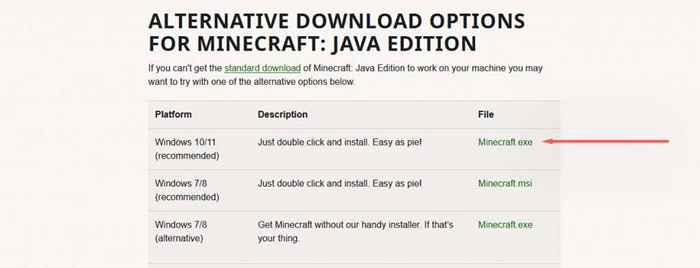
- Une fois téléchargé, double-cliquez sur le .Fichier EXE pour lancer et mettre à jour Minecraft.
Pépins, bugs et erreurs
Il n'y a rien de pire qu'une erreur inattendue vous empêchant de jouer à votre jeu préféré. L'erreur «incapable de mettre à jour le lanceur natif de Minecraft» est l'un de ces messages malheureusement courants. J'espère qu'avec ce tutoriel, vous pouvez réparer le problème et revenir à l'exploitation minière.
- « 4 façons de corriger l'erreur 905 dans le Google Play Store
- Logitech Mouse ne fonctionne pas? 11 Correction pour essayer »

